Факты в лицо: биометрическая аутентификация, возможно, наконец-то достигла совершеннолетия

В начале 1990-х я работал сетевым администратором в крупной страховой компании. Компания гордилась тем, что использует передовые технологии, поэтому еще в 1993 году компания экспериментировала с биометрической аутентификацией в форме распознавания отпечатков пальцев.
Вместо того чтобы оборудовать каждый ПК во всей компании, компания начала с небольшого пилотного развертывания. Компания приобрела несколько считывателей отпечатков пальцев и начала привлекать ИТ-персонал для аутентификации на основе отпечатков пальцев.
Как вы, наверное, уже догадались, я был среди немногих избранных, кто получил сканер отпечатков пальцев. Как только устройство было настроено, я поднес палец к считывателю и вошел в компьютер без необходимости вводить пароль. Я позвонил паре друзей, которые работали в других отделах, и пригласил их к себе в офис, чтобы показать им новую технологию. К моему большому удивлению, один из моих друзей приложил палец к ридеру и вошел в мой компьютер как я. Обеспокоенный, у меня было несколько других людей, которые попытались использовать свои отпечатки пальцев для входа в систему. Короче говоря, около половины людей, которые пытались войти в систему, были ошибочно идентифицированы и авторизованы в моей учетной записи.
Причина, по которой распознавание отпечатков пальцев работало так плохо, заключается в том, что программное обеспечение не проверяло отпечатки пальцев каждого человека полностью. Вместо этого он просматривал шесть или восемь отдельных точек на отпечатке пальца. Эти очки оказались слишком простыми, чтобы сопоставить их. Единственный способ, которым техника, используемая программным обеспечением, могла быть эффективной, заключалась в том, чтобы программное обеспечение исследовало гораздо больше точек данных в отпечатке пальца.
Очевидно, это было давно, и за прошедшие 25 лет технологии значительно улучшились. Тем не менее, я должен признаться, что мой давний опыт действительно оттолкнул меня от биометрической аутентификации. Каждый раз, когда я слышу о новой технологии биометрической аутентификации, я сразу же отбрасываю ее, не давая ей ни малейшего шанса.
Распознавание лиц двигает иглу
Совсем недавно Microsoft начала внедрять технологию распознавания лиц в Windows 10 для целей биометрической аутентификации. Чтобы использовать распознавание лиц, ваш компьютер должен быть оснащен специальной 3D-камерой. У меня есть устройство Microsoft Surface Book 2 с такой камерой. Таким образом, я решил попробовать распознавание лиц, чтобы посмотреть, работает ли оно лучше, чем считыватели отпечатков пальцев так давно.
Помимо технологий, существует одно большое различие между сегодняшним программным обеспечением для распознавания лиц и программным обеспечением для распознавания отпечатков пальцев из 1990-х годов. В то время аутентификация на основе распознавания отпечатков пальцев была новинкой. Это было что-то новое, и, вероятно, это была скорее игрушка, чем законный продукт для обеспечения безопасности. Однако сегодня биометрическая аутентификация готова заменить пароли. В последние годы пароли стали в значительной степени неэффективными в качестве инструмента аутентификации, поскольку они могут быть скомпрометированы множеством различных способов. С другой стороны, биометрическую аутентификацию будет гораздо сложнее подделать, если предположить, что механизм аутентификации работает так, как должен.
Итак, давайте посмотрим, как работает биометрическая аутентификация в Windows 10. Включить распознавание лиц в Windows 10 на удивление легко. Microsoft раскрывает свой механизм распознавания лиц через Windows Hello. Чтобы включить распознавание лиц, перейдите в «Настройки», а затем в «Учетные записи». После отображения экрана «Учетные записи» нажмите ссылку «Параметры входа», расположенную в левой части экрана. Когда вы это сделаете, вы попадете на экран параметров входа, показанный ниже.
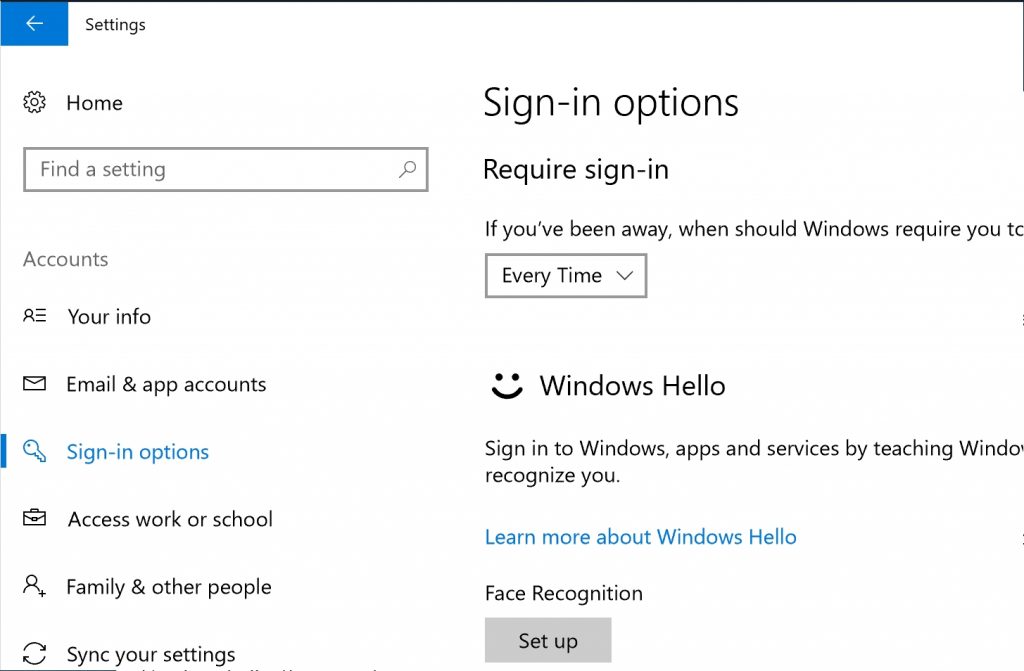
Экран параметров входа позволяет настраивать различные параметры, подпадающие под действие Windows Hello. Существует настройка для управления необходимостью входа в систему, а также настройки для изменения пароля, изменения PIN-кода, использования графического пароля и даже включения динамической блокировки. Конечно, на данный момент наибольший интерес представляет настройка распознавания лиц, поэтому нажмите кнопку «Настройка распознавания лиц».
В этот момент Windows отобразит вводный экран для Windows Hello. Вам не нужно ничего делать на этом экране, поэтому нажмите кнопку «Начать». При этом вам может быть предложено ввести PIN-код или пароль, в зависимости от того, как настроен ваш компьютер.
Теперь Windows включит вашу камеру и отобразит ваше лицо внутри сетки. На самом деле вам не нужно ничего делать во время этого процесса, кроме как смотреть в камеру. После завершения захвата изображения вы увидите сообщение о том, что если вы носили очки во время распознавания лиц, рекомендуется нажать кнопку «Улучшить распознавание» и снова получить изображение без очков. Кстати, у вас всегда есть возможность улучшить распознавание позже.
Включив распознавание лиц на моем устройстве Surface Book 2, я решил потратить немного времени на то, чтобы посмотреть, смогу ли я его обмануть. При этом я перепробовал все, что мог придумать. Например, я поднес устройство к своей фотографии, и у меня также было несколько других людей (и даже один из моих питомцев), которые смотрели в камеру, чтобы увидеть, могу ли я получить ложное срабатывание. Ничто из того, что я сделал, не привело к тому, что кто-то, кроме меня, получил доступ к ПК.
И наоборот, я попытался сделать несколько вещей, чтобы увидеть, смогу ли я помешать Windows распознать меня. Я пробовал надевать шляпы, очки и тому подобное. Несмотря на это, Windows смогла распознать меня. Единственным аксессуаром, из-за которого Windows не узнавала меня, была маска для подводного плавания. Впрочем, это нормально. Я не планирую брать с собой Surface Book 2 в следующее погружение.
Биометрическая аутентификация: большие успехи
Удивительно, какие изменения может иметь пара десятилетий, когда речь идет о технологиях. Хотя мои тесты не были научными, я обнаружил, что распознавание лиц в Windows 10 является точным и надежным. Если вам интересно, если по какой-либо причине Windows не может вас распознать, вы всегда можете использовать PIN-код для входа в систему.